Xbox One でアプリを閉じる方法 - チュートリアル
アプリやゲームをすぐに閉じることができます Xbox 1。ただし、実際に終了オプションが見つかった場合に限ります。ゲームをしたり、映画をストリーミングしたり、音楽を聴いたりしているときに、すでにそのようなことが起こっているかもしれません。アプリが突然応答しなくなるか、正しく動作しません。この記事では、Xbox One でアプリを閉じる方法について説明します – チュートリアル。さぁ、始めよう!
ほとんどの場合、これが発生した場合、メニュー ボタンをタップしますが、アプリを閉じたり再起動したりするオプションがないことがわかります。その後、アプリやゲームを強制的に終了させるために Xbox One を再起動する必要がありますが、これは実際には理想的なソリューションではありません。
ありがたいことに、ゲーム コンソールにはアプリやゲームを閉じるオプションが含まれています。唯一の問題は、オプションがほとんどのユーザーに隠されていることです。
したがって、このガイドでは、アプリやゲームを完全に閉じるための簡単な手順を学びます。問題が発生した可能性がある場合、または実際に別の問題に切り替えようとしている場合。
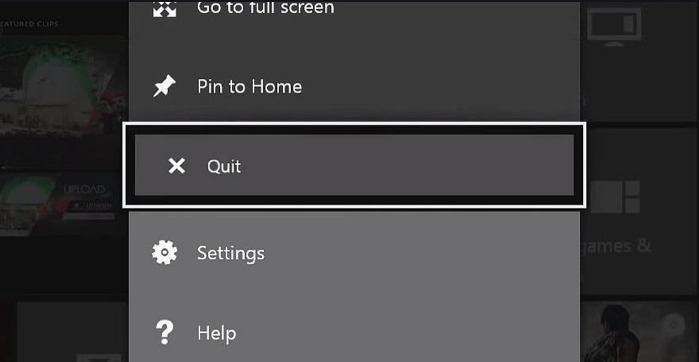
Xbox One またはゲームでアプリを閉じる方法
- まず、 Xbox (ロゴ) ボタンをクリックして、ホームに戻り、アプリまたはゲームを終了します。
- アプリが強調表示されていることを確認してから、 メニュー (ハンバーガー) コントローラーのメニュー ボタン。
- メニューには、いくつかのオプションがあります。これには、 終了する ボタンを押して選択し、 を押す に アプリを終了します。
Xbox アプリまたはゲームを閉じるためのすべての手順を完了したとき。その後、もう一度再起動できます。アプリまたはゲームがまだ動作しない場合は、コンソールを再起動して問題を解決してください。
これは、一度に 1 つのアプリまたはゲームでしか実行できないことに注意してください。残念ながら、Xbox One には、実行中のすべてのアプリとゲームを一度に閉じるためのオプションが含まれていません。
結論
さて、それはすべての人々でした! Xbox One でアプリを閉じる方法についてのこの記事が気に入っていただければ幸いです。また、この記事がお役に立てば幸いです。それについてのフィードバックをお寄せください。また、この記事に関連する質問や問題がある場合もあります。次に、下のコメントセクションでお知らせください。間もなくご連絡いたします。
すてきな一日を!








